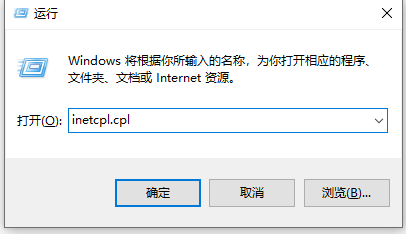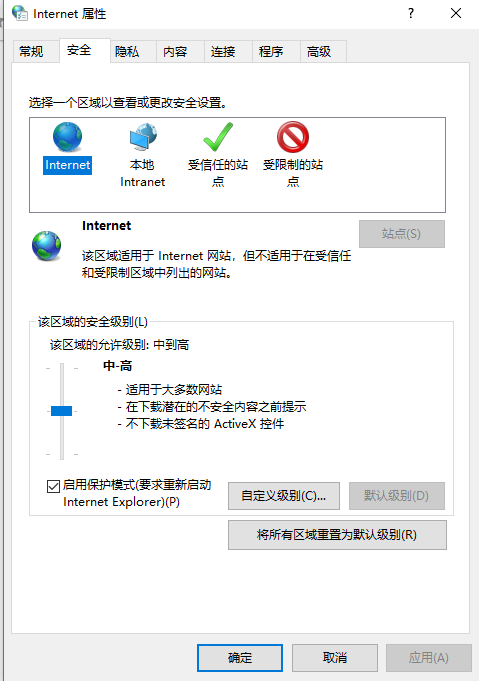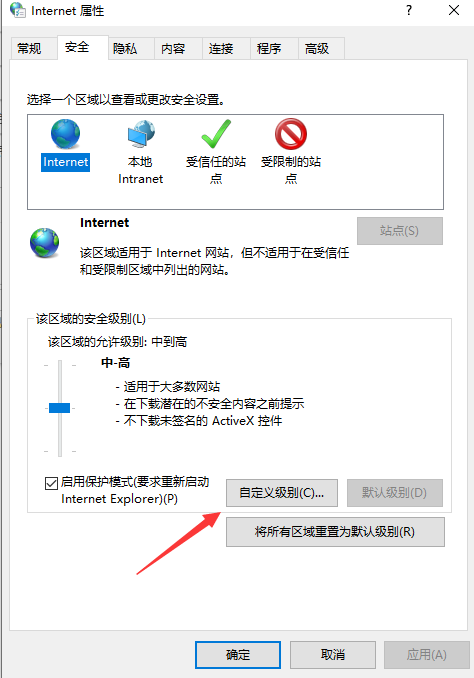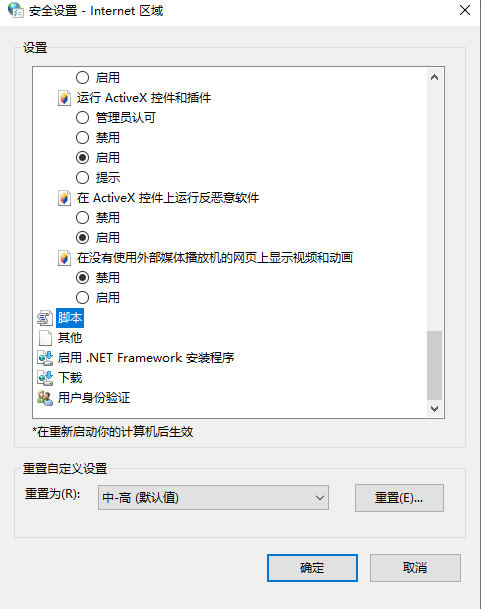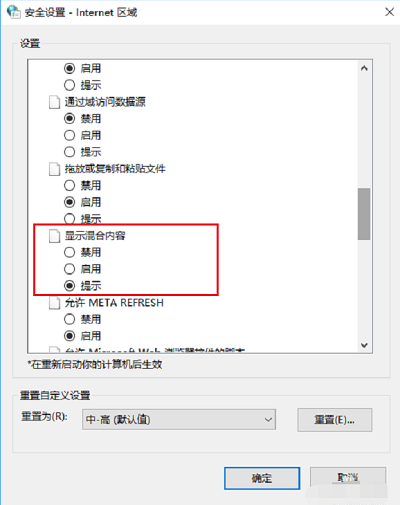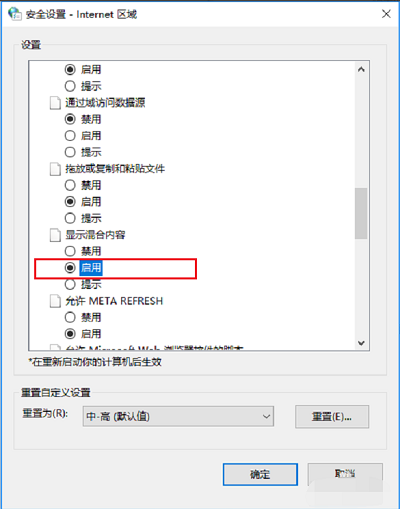WIN10无法显示网页提示此站点不安全怎么办
相信很多小伙伴在日常电脑上网中,都遇到过WIN10无法显示网页提示此站点不安全的问题,那么你知道怎么解决,为此系统屋为你提供简单的WIN10无法显示网页提示此站点不安全解决方法,让你可以很轻松的解决问题。
WIN10无法显示网页提示此站点不安全解决方法
1、首先利用组合快捷键【win+R】打开运行功能,输入【inetcpl.cpl】点击确定,打开Internet属性。
2、在打开的Internet属性界面,在上方的选项栏目中点击【安全】。
3、然后在安全界面中点击下方的【自定义级别】。
4、然后在打开的设置界面,找到【脚本】选项进行点击进入。
5、进去脚本界面之后,下滑找到“显示混合内容”,可以看到默认是提示。
6、然后显示混合内容的提示改为“启用”,点击确定之后,将安全级别调为低,然后在遇到无法显示网页提示此站点不安全时候点击确定就不再提示了。
以上就是小编为大家整理的WIN10无法显示网页提示此站点不安全解决方法,想了解更多内容可以对系统屋进行关注!